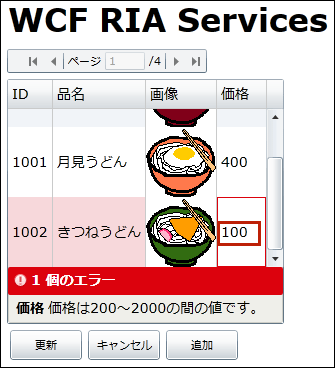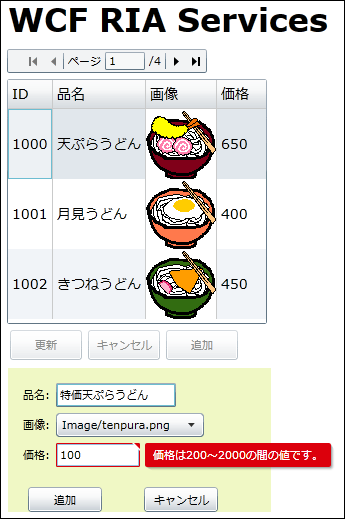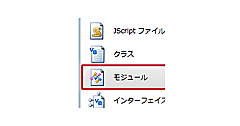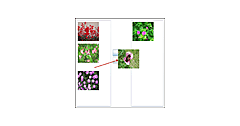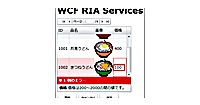モジュールの追加とロジックコードを記述する
モジュールの追加とロジックコードを記述する
VS2010メニューの「プロジェクト(P)/モジュールの追加(M)」と選択して、モジュールを追加します。「名前(N)」はデフォルトのModule1.vbのままにしておきます。
まず、Module1.vbを開いて、Module1内に次の1行を追加します。ここで生成した新しいStackPanelオブジェクトは、MainPage.xaml.vbとSilverlightControl1.xaml.vbの両方で使用するため、モジュール内で宣言しています。
次に処理を記述します。
ソリューションエクスプローラー内のSilverlightControl1.xamlを展開し、SilverlightControl1.xaml.vbをダブルクリックしてコード画面を開きます。
リスト4のようにロジックコードを記述します。
リスト4 ロジックコード(SilverlightControl1.xaml.vb)
SL4_udon.Webをインポートしておきます。これを読み込んでおかないと、udonデータソースの使用ができません。またVersionedクラスのIsNumericメソッドで価格が数値として評価できるかどうかを判別しますので、Versionedクラスの含まれるMicrosoft.VisualBasic.CompilerServices名前空間も読み込んでおきます。
■データの追加と入力欄への関連付け
新しいudonのインスタンスmyUdonオブジェクトを生成します。データの追加と入力欄への関連付けを行います。画像のComboBoxで先頭のファイル名が選択されるようにしておきます。
■[追加]ボタンがクリックされた時の処理
「品名」が未入力であったり、「価格」に数値が入力されていなかったり、「価格」の値が200より小さく、2000より大きい場合は、メッセージを表示し、処理を中止します。それ以外の場合は、SubmitChangesメソッドでデータを追加します。SilverlightControl1オブジェクトを追加していた、StackPanelオブジェクト(モジュール内で宣言しておいたmyStackPanel)をクリアします。入力ボックスが消えます。
「価格」に200より小さく2000より大きい数値が入力された場合は、一度フォーカスを「品名」のTextBoxに移してください。そうすると図10のようなエラーが表示されます。図10のようなエラーが表示された場合は[キャンセル]をクリックしてください。[追加]をクリックするとエラーになります。
■[キャンセル]ボタンがクリックされた時の処理
StackPanelオブジェクト(モジュール内で宣言しておいたmyStackPanel)をクリアします。入力ボックスが消えます。
■「価格」のTextBoxで、バインディングソースによってデータの妥当性確認エラーが報告された時に発生する処理
検証エラーの状態を取得するe.Actionの値が、エラーを発生した場合(ValidationErrorEventAction.Added)の値の時には、エラーメッセージを表示します。[追加]ボタンの使用を不可とします。それ以外は[追加]ボタンの使用を可能にします。[追加]ボタンの使用を可能にするには、フォーカスを「品名」欄に移すと使用が可能になります。
次にリスト5のようにMainPage.xaml.vbコードを記述します。
リスト5 MainPage.xaml.vb
■[追加]ボタンがクリックされた時の処理
[追加]ボタンを使用不可にします。StackPanel1コントロールに、モジュール内で宣言したmyStackPanel1オブジェクトに追加した、SilverlightControl1オブジェクトを追加します。これで、データ追加の入力ボックスが表示されます。SilverlightControl1オブジェクトがアンロードされた時、SilverlightControl_Unloadedプロシージャを実行します。
■SilverlightControl1オブジェクトがアンロードされた時の処理
[追加]ボタンの使用を可能にします。UdonDomainDataSourceのLoadedDataイベントで、PageChangeプロシージャを実行します。再度UdonDomainDataSourceを読み込みます。LoadedDataイベントは、データの読み込みが完了した時に発生するイベントです。
■UdonDomainDataSourceの読み込みが完了した時に発生する処理
ページングのページ番号を最終ページに移動します。RemoveHandlerメソッドで、データを読み直した時のイベントを削除します。このイベントの削除をしていないと、常に最終ページが表示され、ページングが利かなくなります。
次に、DomainService1.metadata.vbの内容をリスト6のように変更して、検証処理を追加してみましょう。
リスト6 「品名」、「価格」に検証処理を追加する。DomainService1.metadata.vb
|
|
| 図9:「価格」を編集し、100を入力してエラーメッセージが表示された |
|
|
| 図10:データ入力ボックスで、「価格」でエラーメッセージが表示された |
今回作成したサンプル・ファイルはこちらからダウンロードできます。
3回に渡ってSilverlight 4でWCF RIA Servicesを使った処理を見てきましたが、いかがだったでしょうか。検証処理や新規データの追加等をおこなっていますので、若干コードを書く必要がありますが、データの表示と編集と更新のみならほとんどコードレスで実現できます。
この連載を参考に一から作成して、WCF RIA Servicesを使った処理の便利さと手軽さを実感していただければ幸いです。
------------------------------------------------------------------------
- 編集部注:文中に一部誤りがあったため、修正を行いました。(2010/11/19)
- この記事のキーワード